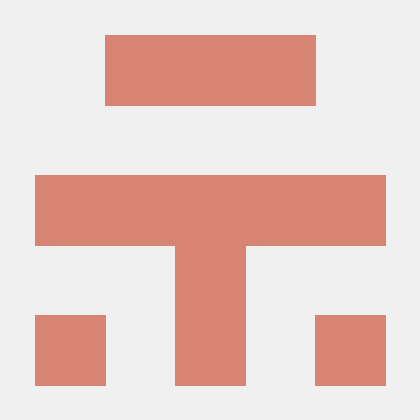-
라즈베리파이 종료 명령어
sudo reboot : 재부팅
sudo halt : 종료 -
라즈베리파이 ip 확인
ifconfig
카메라 enable 명령어 터미널 명령어
$ sudo raspi-config
*명령을 입력하고 그래도 오류 발생하면 재부팅하기
잘 연결되었는지 확인하는 명령어
vcgencmd get_camera
*detected가 1이면 잘 연결 됨.
mjpg-streamer
참조 사이트 https://jow1025.tistory.com/295
njpg-streamer의 깃허브 홈페이지 : https://github.com/jacksonliam/mjpg-streamer/tree/master/mjpg-streamer-experimental
-
앱인벤터, 스트리밍 연동 관련 내용 :https://m.blog.naver.com/durian0328/221757910190
-
streamer의 대상이 되는 input과 이것을 어디에서 출력할지 output으로 나누어져 있는 듯함
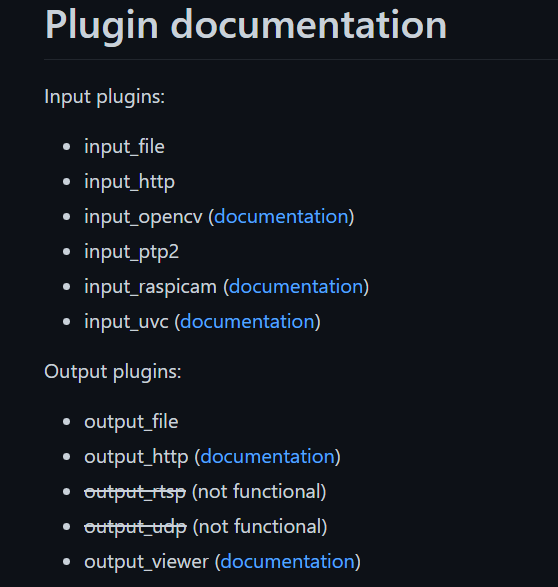
-
깃허브의 홈페이지를 참조하면 설정에 관한 문서들이 나와있음.
input : raspicam
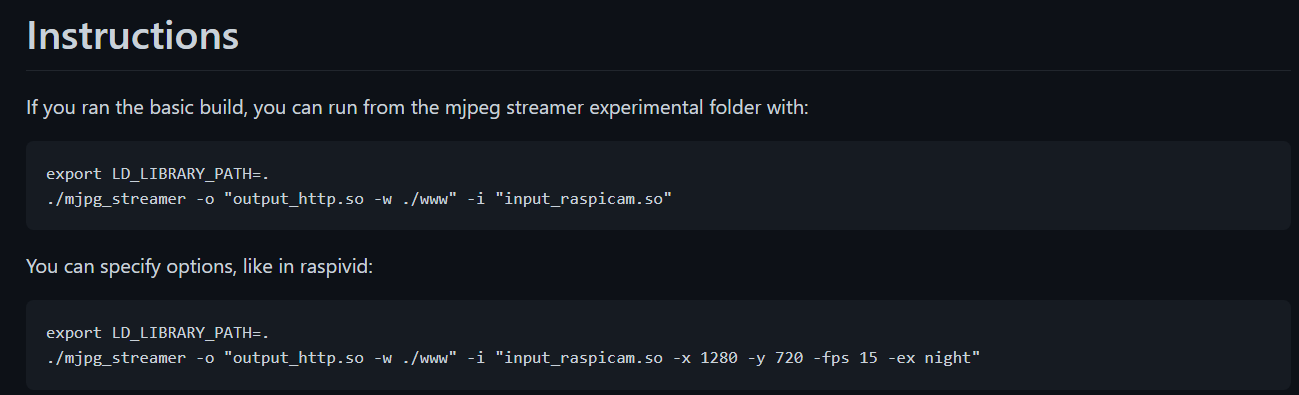
- 입력 플러그인 설정
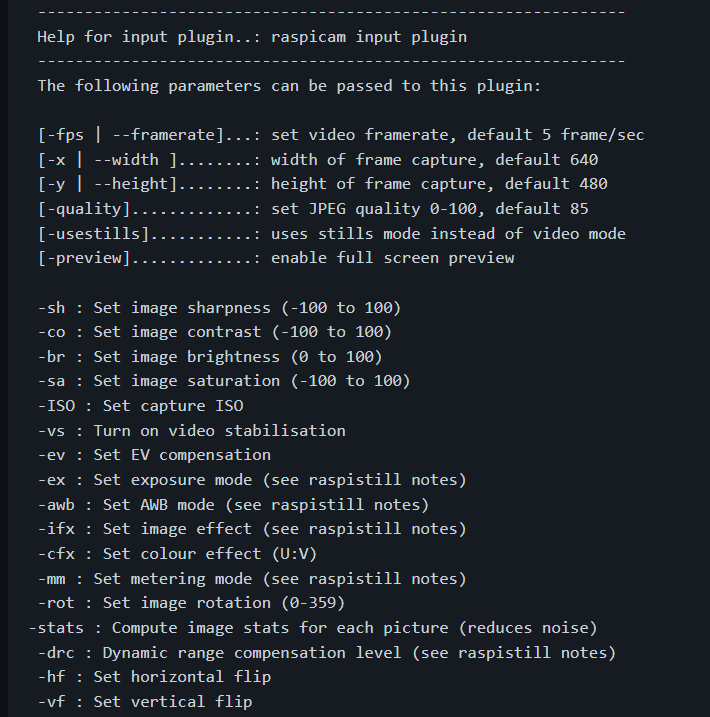
sudo nano mjpg.sh

위의 블로그에서는 input이 되는 라즈베리파이의 카메라의 옵션에서 fps와 -vf 옵션으로 상하 반전을 줄 수 있으며 , output은 http 즉 웹 상의 옵션과 포트번호를 지정해 줄 수 있다.
(근데 상하반전을 주지 않아도 정상적으로 나왔다? )
nano 에디터를 통해 스트리밍 설정을 할 수 있다.
설정을 완료 한 후에 터미널에 아래 명령어를 입력하면 스트리밍 서버가 실행중임을 알 수 있다.
sh mjpg.sh
이제 웹 상에서 라즈베리파이의 ip 주소와 앞에서 설정한 포트 넘버를 입력하면 스트리밍 화면을 볼 수 있다. 스트리밍을 중지하기 위해서는 ctrl+Z 입력
터미널에 ps 명령어로 지금 돌아가고 있는 프로세스 목록 확인 후 sh 프로세스를 종료 해야 한다.
ps
kill -9 프로세스 번호
kill 명령어
- kill : 리눅스에서 프로세스를 종료하는 명령어
옵션 :
1. -9 : 강제 종료
2. -15 : 정상 종료